如何用PS设计果蔬汁合成广告海报
发布时间:暂无
1、打开【PS】,新建【1000*600】像素画布,【置入】草地元素,调整大小摆放在合适位置。
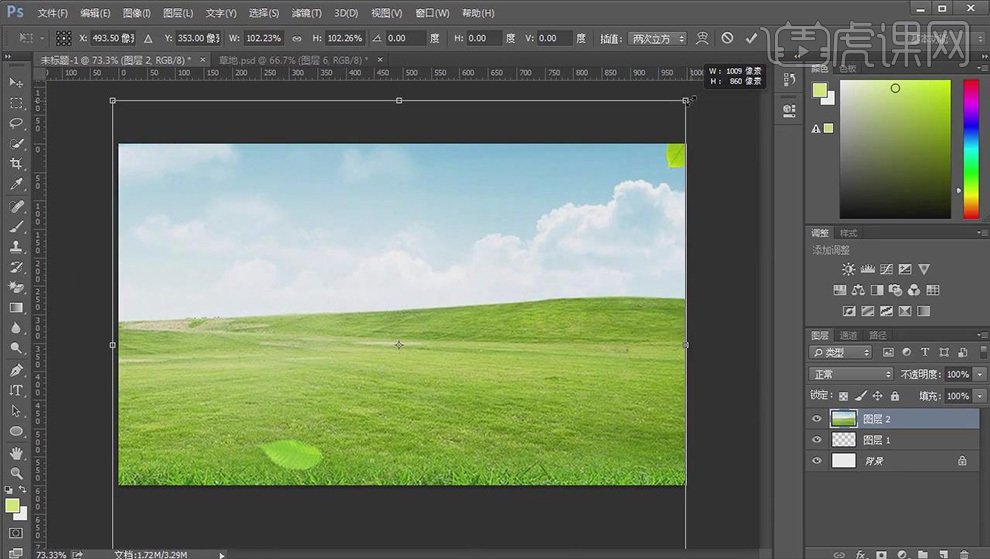
2、【置入】远景放牧素材,【栅格化图层】,【钢笔工具】勾选不需要部分,转化为选区,添加【图层蒙版】,【画布工具】将天空蓝色部分擦除,使颜色减淡,【图像】【调整】【色相饱和度】,调整相关参数,使天空部分整体变为浅浅的蓝色。
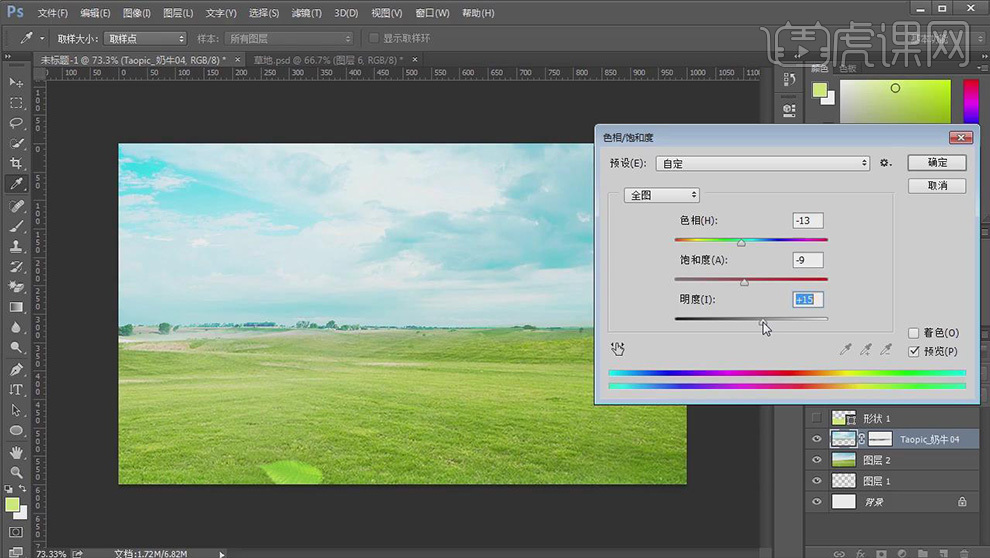
3、依次【置入】海报中需要的素材,调整合适位置和大小,选择左侧西蓝花素材图层,【可选颜色】调整西蓝花色调,创建【剪切蒙版】添加【自然饱和度】,调整到合适效果,添加【曲线】调整明暗对比度,使用同样方法调整右侧西蓝花和生菜的色调。
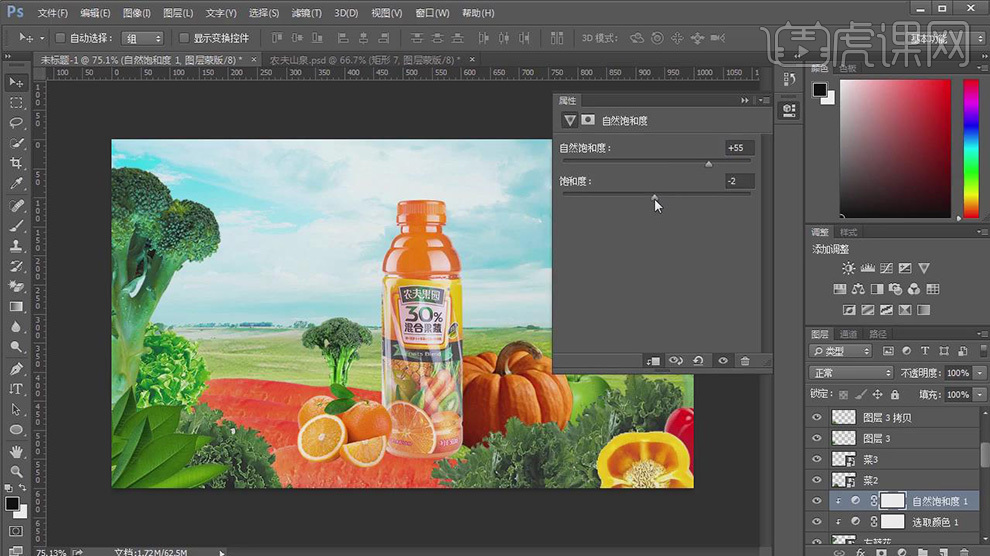
4、【矩形工具】绘制矩形,填充黑色,【图层样式】【柔光】,添加【图层蒙版】【画笔工具】绘制西蓝花的阴影效果,【Ctrl+J】复制多个图层,使整体感光自然,调整光影的明暗变化。
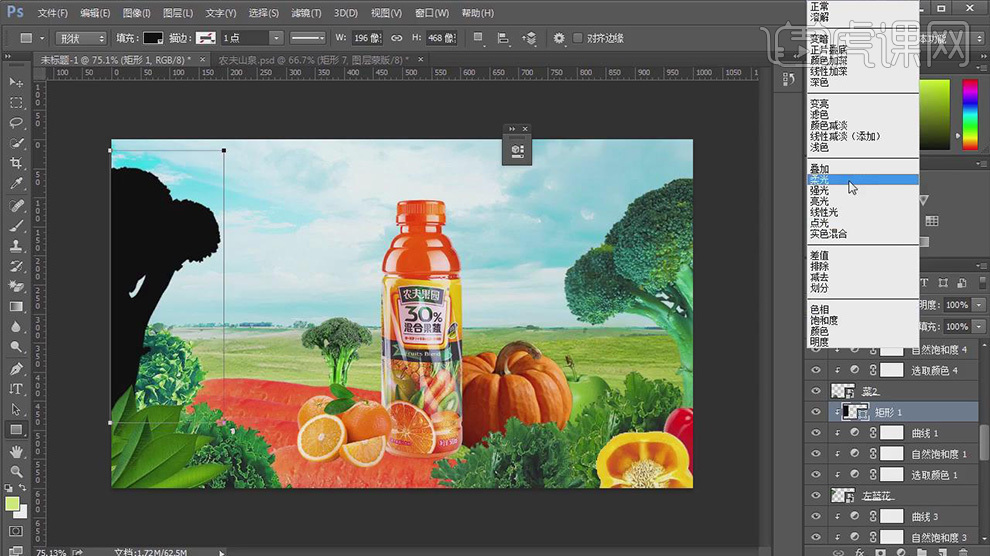
5、使用【矩形工具】绘制矩形,填充白色,降低不透明度,添加【图层蒙版】,【画笔工具】擦除多余部分,绘制高光效果,【Ctrl+J】复制多个图层,增加高光层次感,添加【图层蒙版】,【画笔工具】擦除多余部分,形成明暗过渡的阴影效果,使用同样方法调整右侧西蓝花和生菜的阴影效果。
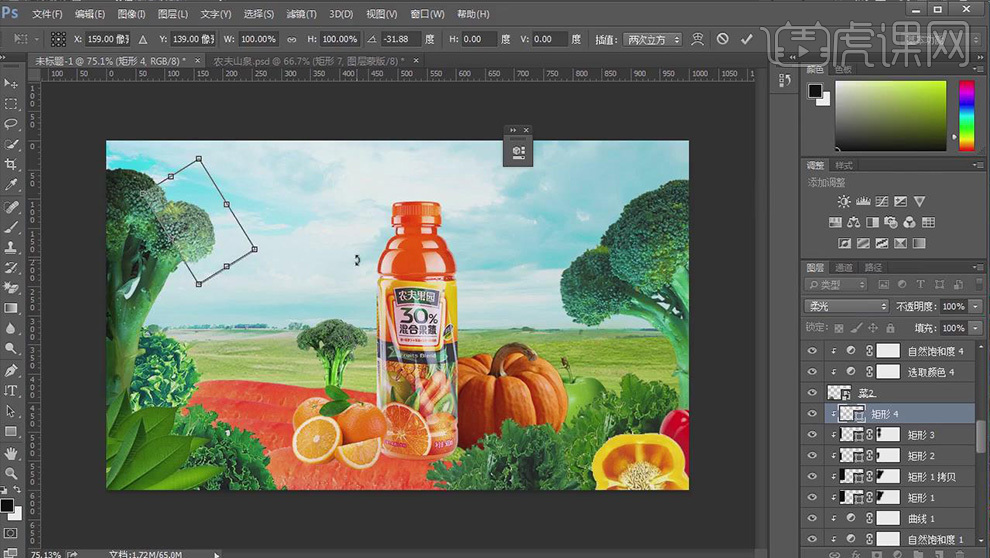
6、分别选中底部绿叶、生菜、青椒图层,【滤镜】【模糊】【高斯模糊】添加近景模糊效果,【钢笔工具】绘制圆形形状,【图层样式】线性光,继续使用【钢笔工具】绘制黑色矩形,调整不透明度,添加【图层蒙版】,【画笔工具】进行涂抹,调整阴影的过渡,瓶子的阴影制作完成,使用同样方法绘制橙子的阴影效果。
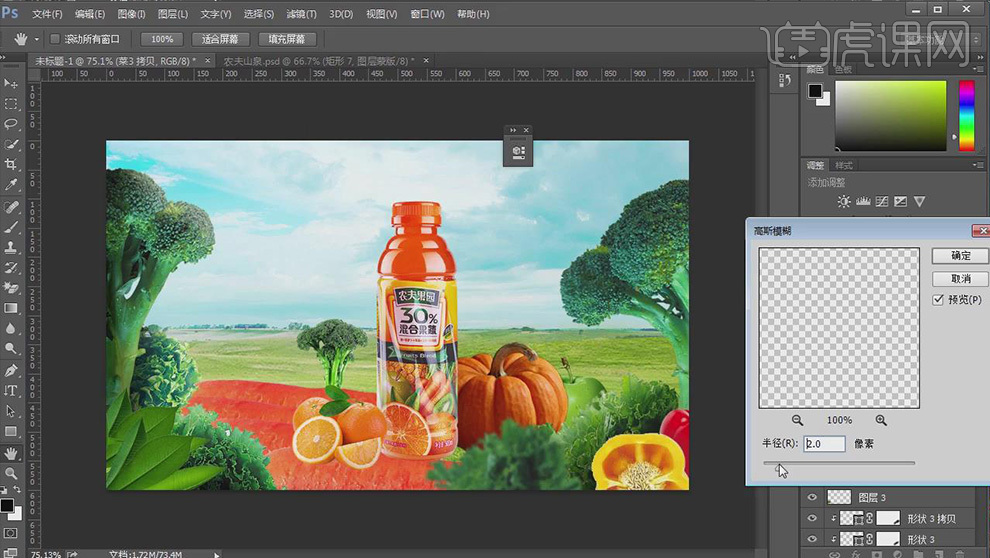
7、【矩形工具】绘制白色矩形,调整不透明度,添加【图层蒙版】,【画笔工具】绘制面对阳光发亮部分,绘制黑色矩形,创建【剪切蒙版】,【画笔工具】绘制南瓜的发光效果。
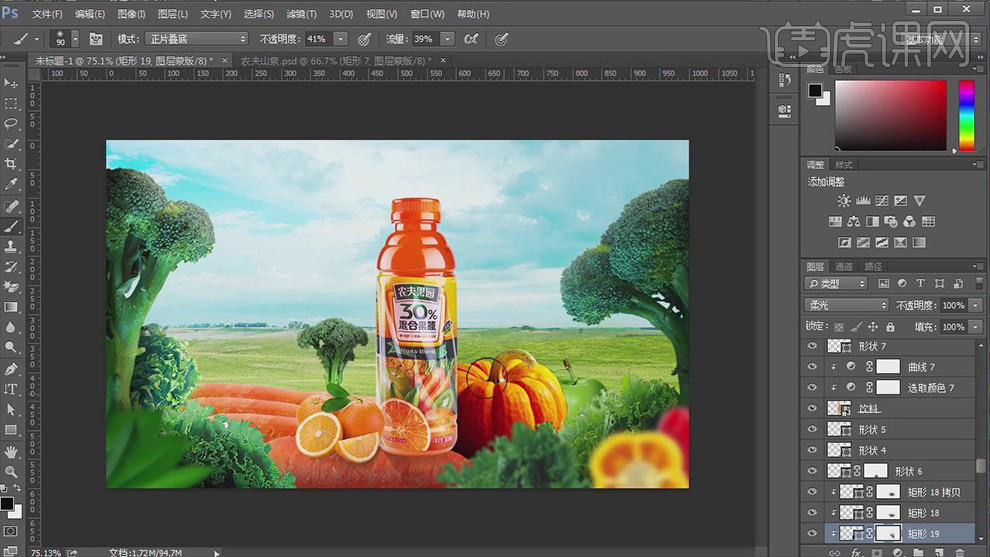
8、使用【矩形工具】绘制黑色矩形,,调整不透明度,添加【图层蒙版】,【画笔工具】擦除多余部分,形成胡萝卜的阴影效果,绘制白色矩形,添加【图层蒙版】,【画笔工具】将部分擦除,形成胡萝卜高光发亮部分。
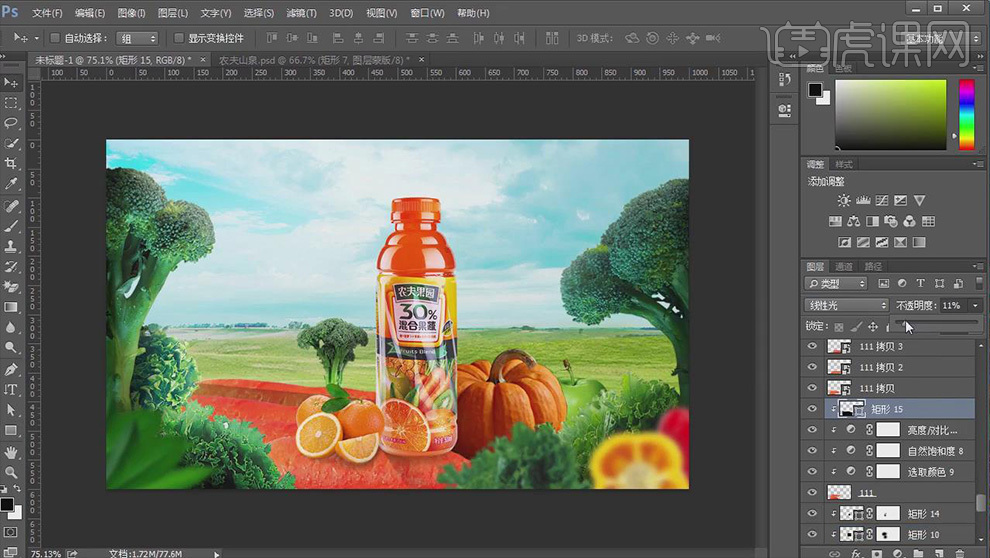
9、【矩形工具】绘制矩形,添加【渐变叠加】,添加【图层蒙版】,将下面部分擦除,【置入】火烧云素材,添加【可选颜色】调整颜色效果,添加【图层蒙版】,【画笔工具】将多余部分擦除。
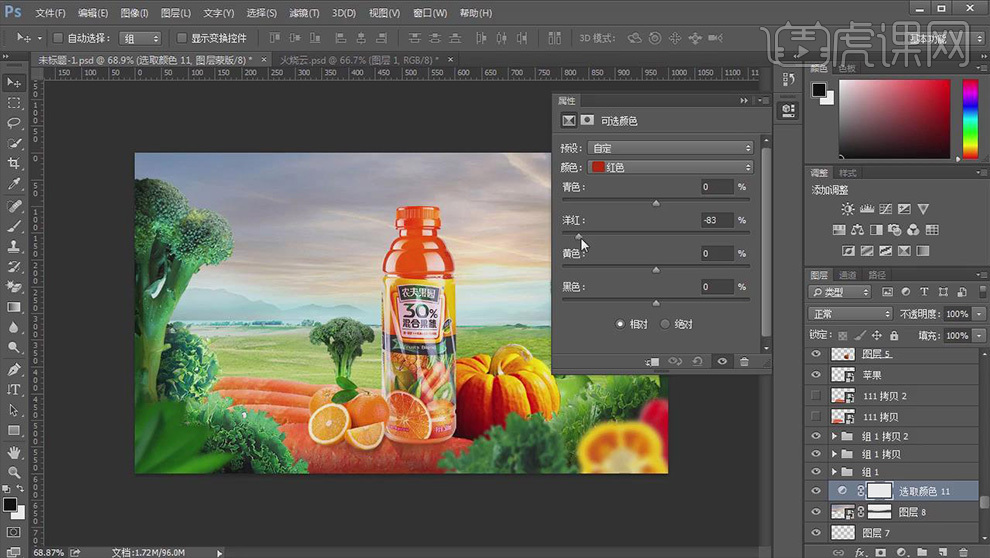
10、【置入】梯子素材,【Ctrl+T】透视,调整梯子的摆放程度,【置入】工人素材,调整感光效果。
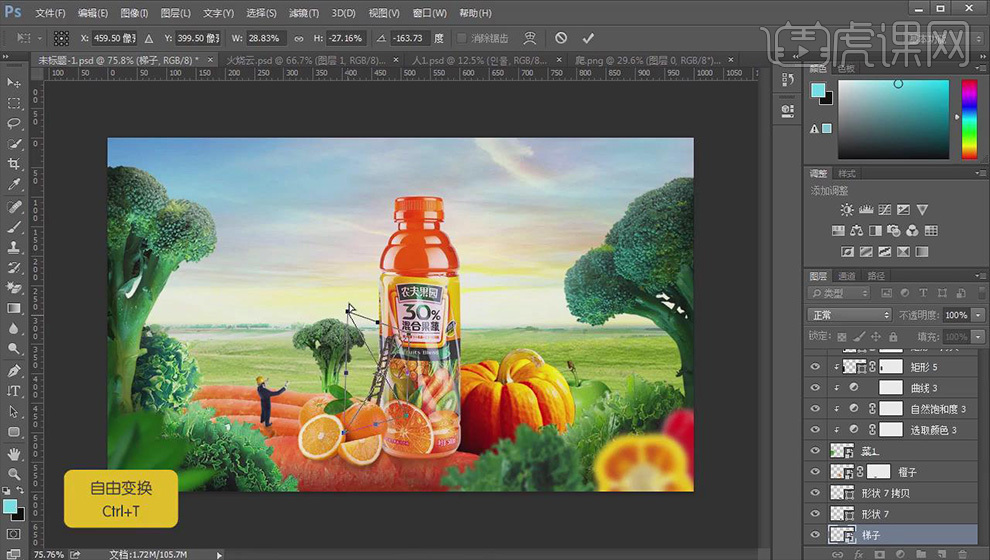
11、【文字工具】输入文案,字体选用落落汤圆体,填充绿色,注意文字摆放。

12、最终效果图。







